SecureCRT 连接虚拟机Linux
最近在学习linux,在学习中遇到了一些问题,现总结一下。
虚拟机我用的是VirtualBox,完美支持中文,可以在电脑中创建虚拟机环境,上手非常简单。具体的安装过程请猛点下面链接。
http://www.jb51.net/softjc/61599.html
然后根据自己电脑的CPU来选择安装的linux虚拟光盘(32位和64位)。
下载地址可以参考这里:
http://mosn.zjut.com/ubuntu.html
打开VirtualBox新建虚拟电脑选择linux ubuntu (分32位和64位,ubuntu 适合新手学习应用)
然后根据一系列步骤安装centos
安装成功后开始设置静态IP
配置文件位于:
/etc/sysconfig/network-scripts/ifcfg-eth0
DEVICE=eth0
ONBOOT=yes
BOOTPROTO=static
IPADDR=192.168.140.88
NETMASK=255.255.255.0
GATEWAY=192.168.140.1
-----------------------------------------------------------------------------
PS:NETMASK和GATEWAY可写可不写,主要的参数为BOOTPROTO和IPADDR
使IP地址生效:
/sbin/ifdown eth0
/sbin/ifup eth0
-----------------------------------------------------------------------------
以下是如果虚拟机不能上网,就需要设置DNS:
打开命令行:
echo nameserver 8.8.8.8 > /etc/resolv.conf
echo nameserver 8.8.4.4 > /etc/resolv.conf
关于为何使用 8.8.8.8 和 8.8.4.4 请参考以下地址: http://www.ha97.com/951.html
或者直接 vim /etc/resolv.conf
nameserver 8.8.8.8
nameserver 8.8.4.4
重启网络,如果还不能上网,请检查网关(GATEWAY)是否设置。
SecureCRT配置如下:
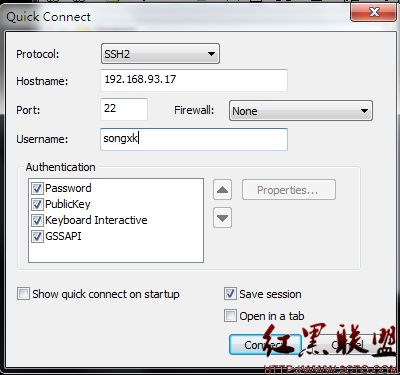
hostname为上面设置的IPADDR,Port 22,username和password为虚拟机的用户名和密码。
连接如果未成功,请检查虚拟机端口和ssh是否开启。
一、查看SSH服务是否开启
[root@oracle ssh]# /etc/init.d/sshd status
openssh-daemon is stopped
[root@oracle ssh]#
______________________________________
二、开启SSH
以root用户登录Linux,
[root@oracle ssh]# /etc/init.d/sshd start (或者service sshd start)
Starting sshd: [ OK ]
[root@oracle ssh]#
______________________________________
查看防火墙是否关闭
[root@oracle ssh]# /etc/init.d/iptables status
iptables: Firewall is not running.
[root@oracle ssh]#
______________________________________
二、如果开启关闭防火墙
1. 在终端运行 setup
2. 选择 firewall 回车
3. 按tab键切换到disablede项,然后按空格键选择,然后再按tab键切换到ok,按空格件选择
4. 按tab键切换到quit,按空格件选择
然后用客户端ssh登录Linux
______________________________________
三、关闭防火墙的另一种方式
/etc/init.d/iptables stop
______________________________________
在/etc/ssh下有一个sshd_config 文件。对这个文件进行修改vi sshd_config。往文件中添加如下内容:
Port 22
Protocol 2
PermitRootLogin yes
PasswordAuthentication yes
然后在/etc/init.d/下,通过service sshd restart命令重启这个服务。你再去试试看连接就可以上了。
如果还是连接不上,请在VirtualBox的设置->网络->桥接网卡
以上操作基本上就能解决基本的问题了。